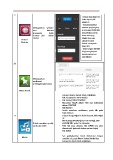Page 5 - MODUL PEMBINAAN SITE PANITIA UNTUK VLEFROG SMKBBST
P. 5
9
-selepas drag widget ke
dalam layout, klik
widget 2x
- masukkan alamat
Memaparkan website Internet yang lengkap
dari Internet ke bahagian ENTER URL
(pengguna boleh (dinasihatkan search
browse dari dalam laman web yang
FROG) diingini dan copy
Embed alamat tersebut
Website
dahulu. Paste pada
Enter URL
- Enter height : 300-400
bergantung kepada
kepanjang paparan
yang diingini
10
Memaparkan
maklumat
penting/pengumuman
Notice Board
- Selepas drag ke layout, SAVE CHANGES
- Klik X (supaya ke VIEW mode)
- Klik butang CREATE NOTICE
- Masukkan TAJUK dalam Title dan makluman
dalam CONTENT
- Klik SUBMIT
- Untuk membaca makluman, perlu klik pada
tajuk Notices
11 - selepas drag widget ke dalam layout, klik widget
2x
- klik butang UPLOAD (pada tab Setting), pilih
Boleh masukkan grafik, CHOOSE FILE pada File Uploader
audio dan video - Pilih fail yang diingini, klik OPEN dan akan
dimuatnaik. (petanda keluar garisan hijau)
- Klik DONE
Saiz grafik/gambar boleh diubahsuai dengan
Media
memilih saiz pada Please Select Media Size
Selepas itu mesti SAVE CHANGES.